學生編號(Student ID) 可幫助學校統一識別學生、整合報名、學費與出席紀錄。
系統支援:
- 為現有學生新增 Student ID(若不存在)。
- 修改已存在的 Student ID。
- 在後台「學生管理中心」中快速查看學生編號。
📍 一、開啟學生管理中心 #
- 登入 Flowclass 管理員帳戶。
- 在左側功能欄中點擊 「學生管理中心」。
- 系統會開啟「學生中心」頁面,顯示所有學生清單(如下方第一張圖)。
- 此頁面可看到學生姓名、電話、報讀課程與付款狀態。
- 點擊學生姓名右方的 「三條橫線(⋮)」 或 「眼睛圖示 👁️」 可進入該學生詳細資料頁。
🖼 對應圖像:
第一張照片中的紅色箭頭所示。

✏️ 二、新增學生編號(若尚未存在) #
當學生尚未設定 Student ID 時,可手動新增:
- 進入學生的 個人資料頁(如第二張圖)。
- 向下捲動,找到 「其他資料」 區塊。
- 點擊 「新增自訂資料欄目」(如圖中紅色箭頭標示)。
➕ 步驟 1:選擇資料欄類型 #
- 點擊右上角的 「新增」 按鈕。
- 系統會開啟「新增資料欄」視窗。
- 在下拉選單中找到並選擇 「Student ID」(如第三張圖所示)。
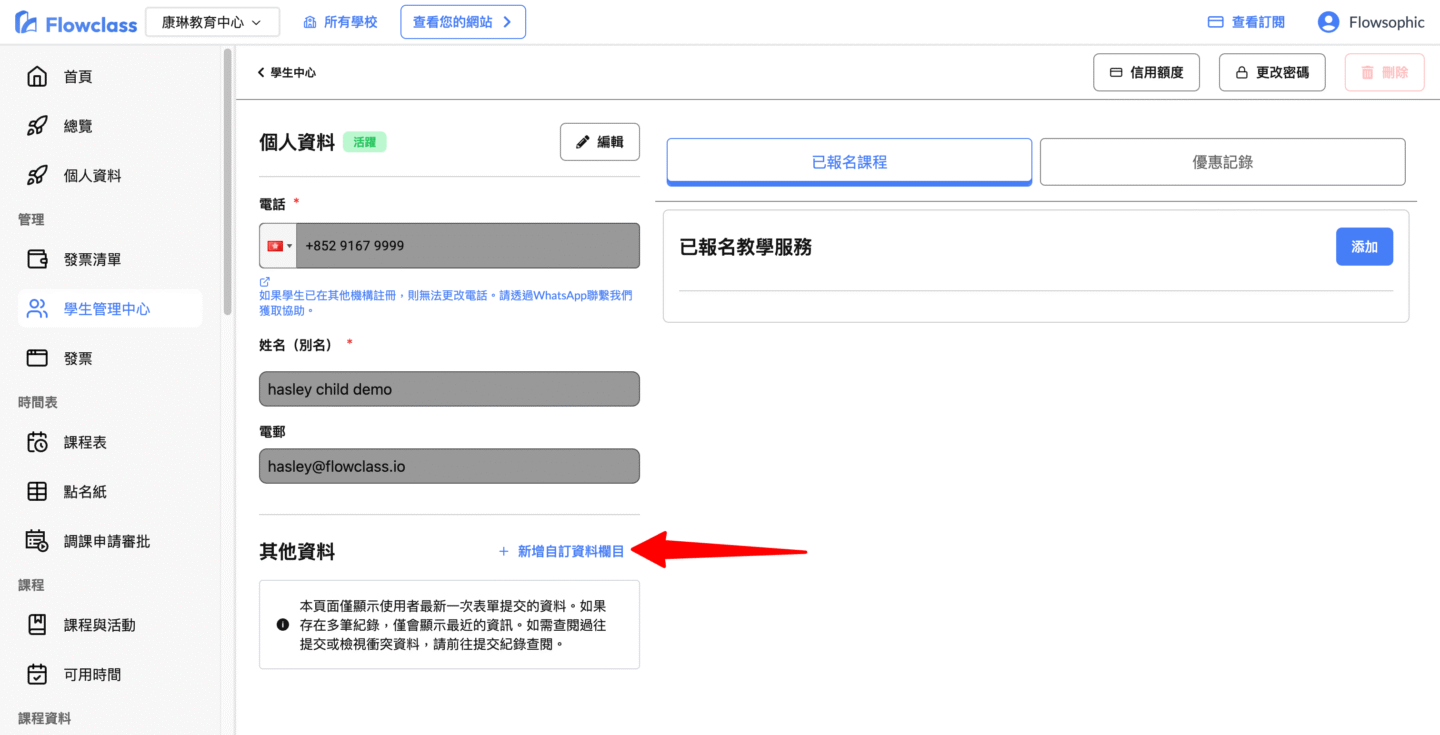
🧩 步驟 2:輸入學生編號 #
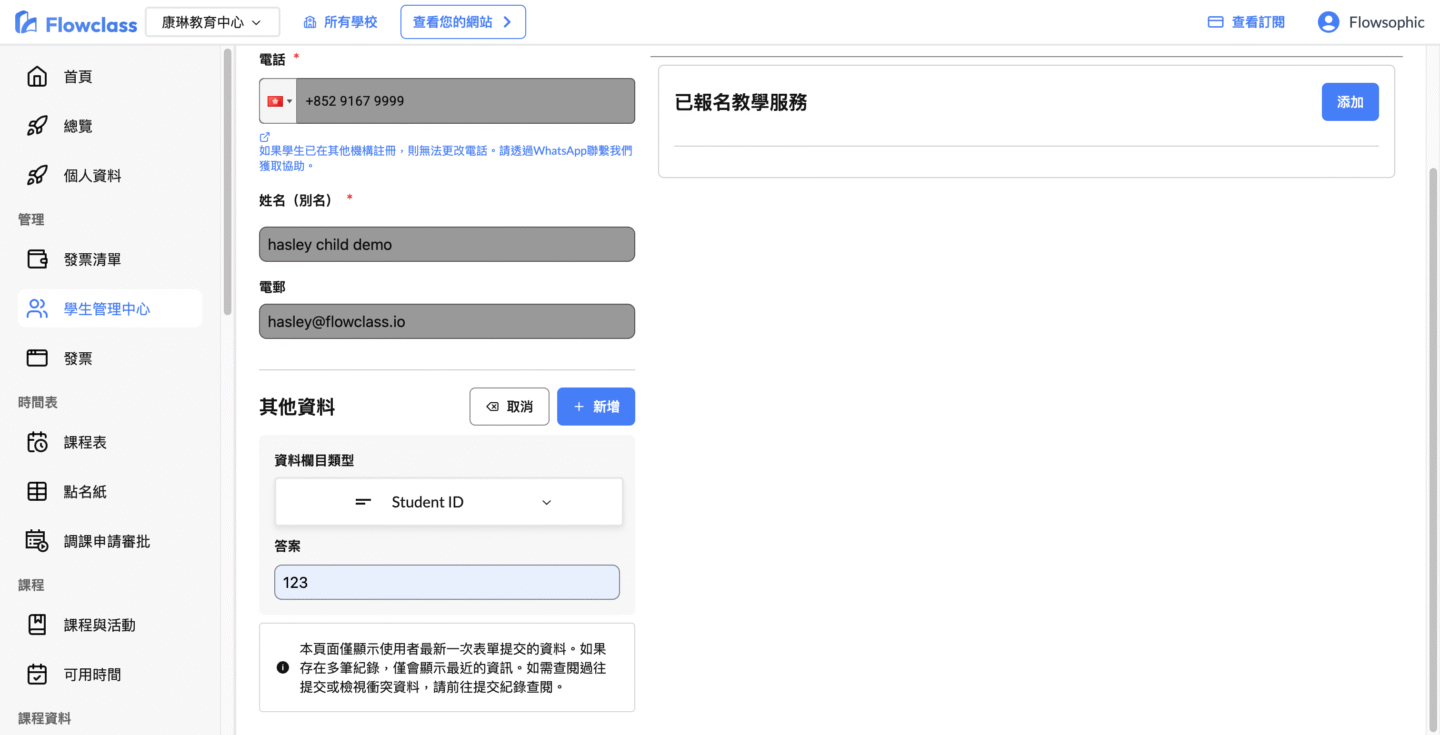
- 在 「答案(Answer)」 欄位輸入該學生的編號(例如「123」)。
- 確認無誤後,點擊 「新增」 按鈕儲存(如第四張圖)。
- 系統右下角將顯示提示 「添加報名自定義欄位成功」,代表設定完成。
🖼 提示圖像對應:
- 第三張:選擇
Student ID - 第四張:填寫
123 - 第五張:點擊「新增」並儲存
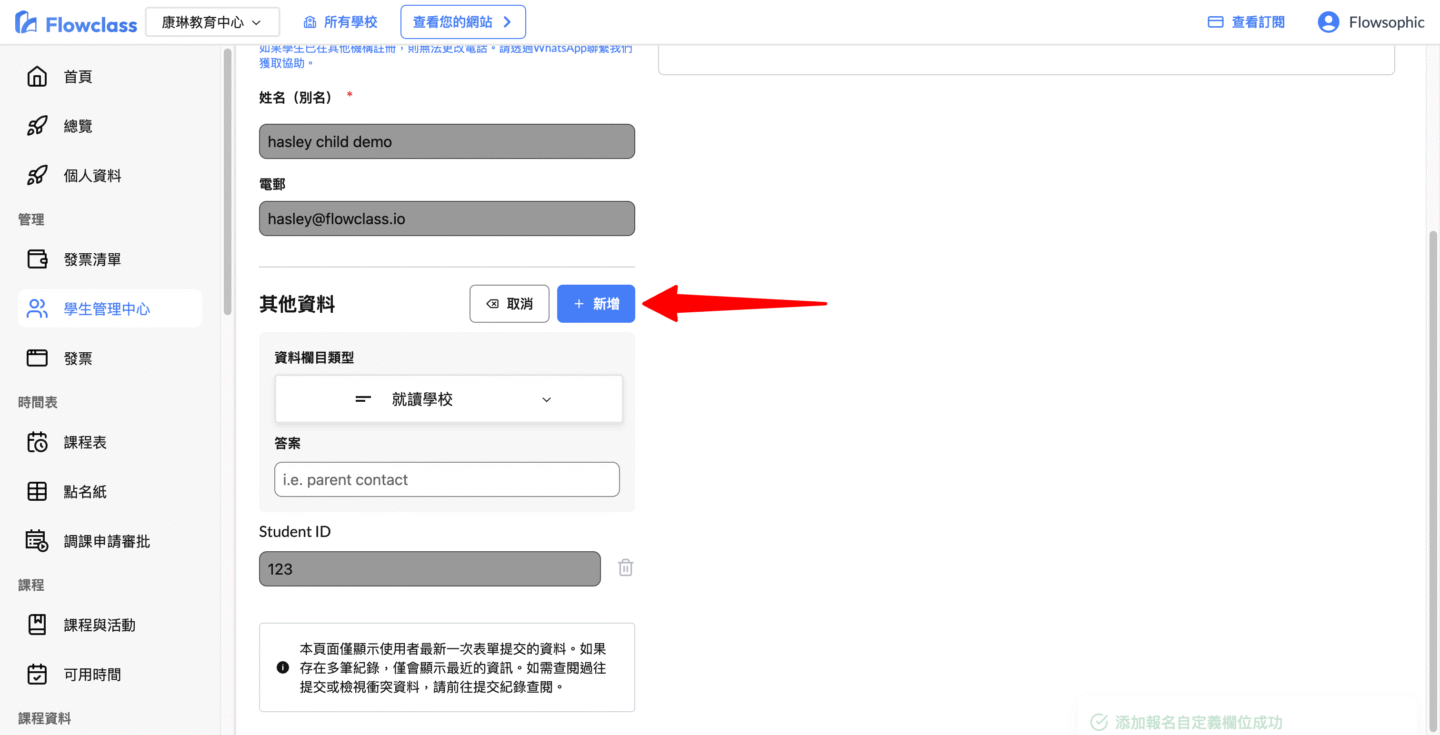
🧮 三、修改現有 Student ID #
- 點擊個人資料頁上方的 「編輯」 按鈕(位於「個人資料」標題旁,參照紅色箭頭標示)。 提示:進入編輯模式後,所有可修改欄位會變為可輸入的文字框,方便更改資料。
- 系統會顯示「取消」及「保存」按鈕,表示目前處於編輯狀態。
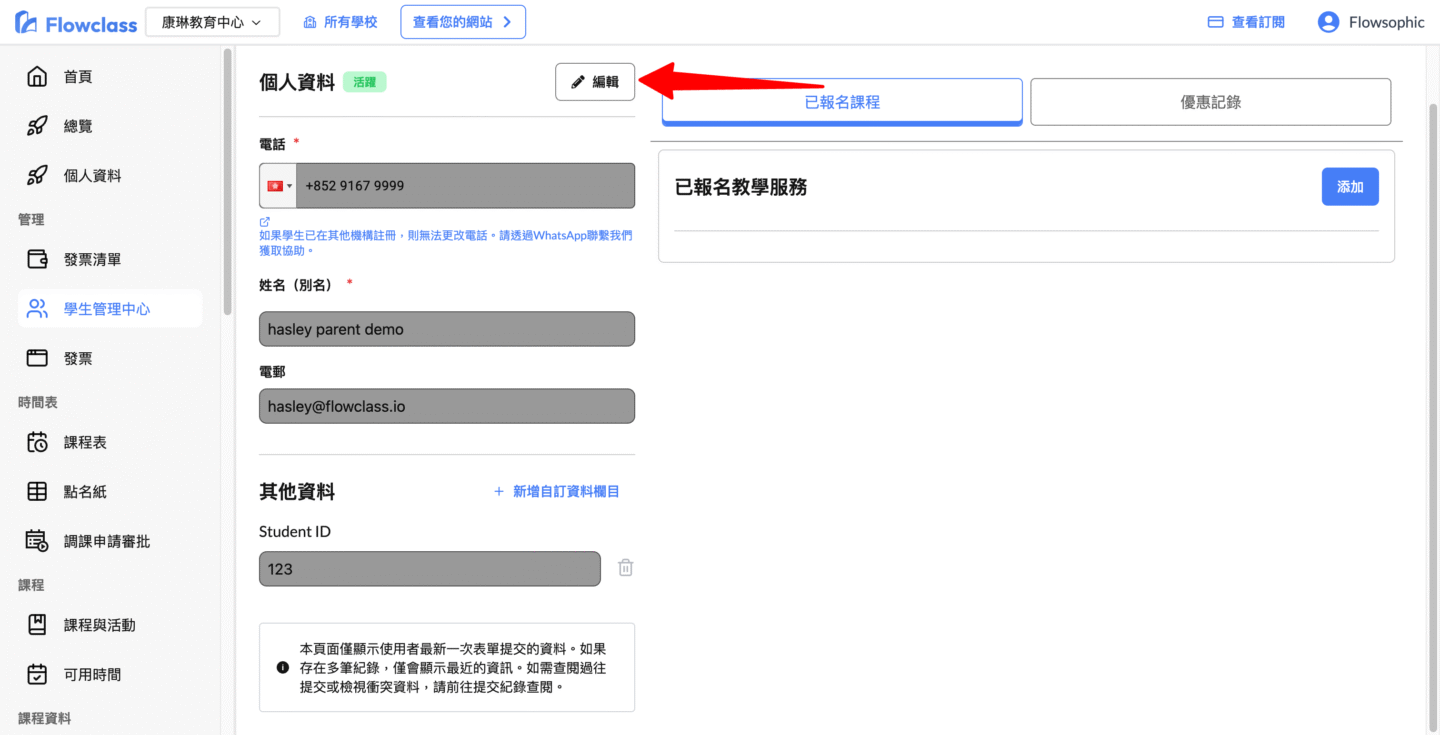
若學生資料中已有編號,但需要更改:
- 向下捲動頁面找到 「其他資料」 區域。
- 於「Student ID」欄位中,點擊現有編號(如目前為「123」)。
- 清除原有內容後,輸入新的 Student ID,例如「A025」或依貴校規則命名的代碼。
- 支援輸入 英文字母、數字或混合格式(例如:S2025-001)
- 建議統一格式,便於後續報表導出或搜尋
- 🖼 對應圖像: 第二張圖片中,箭頭指向 Student ID 欄位。
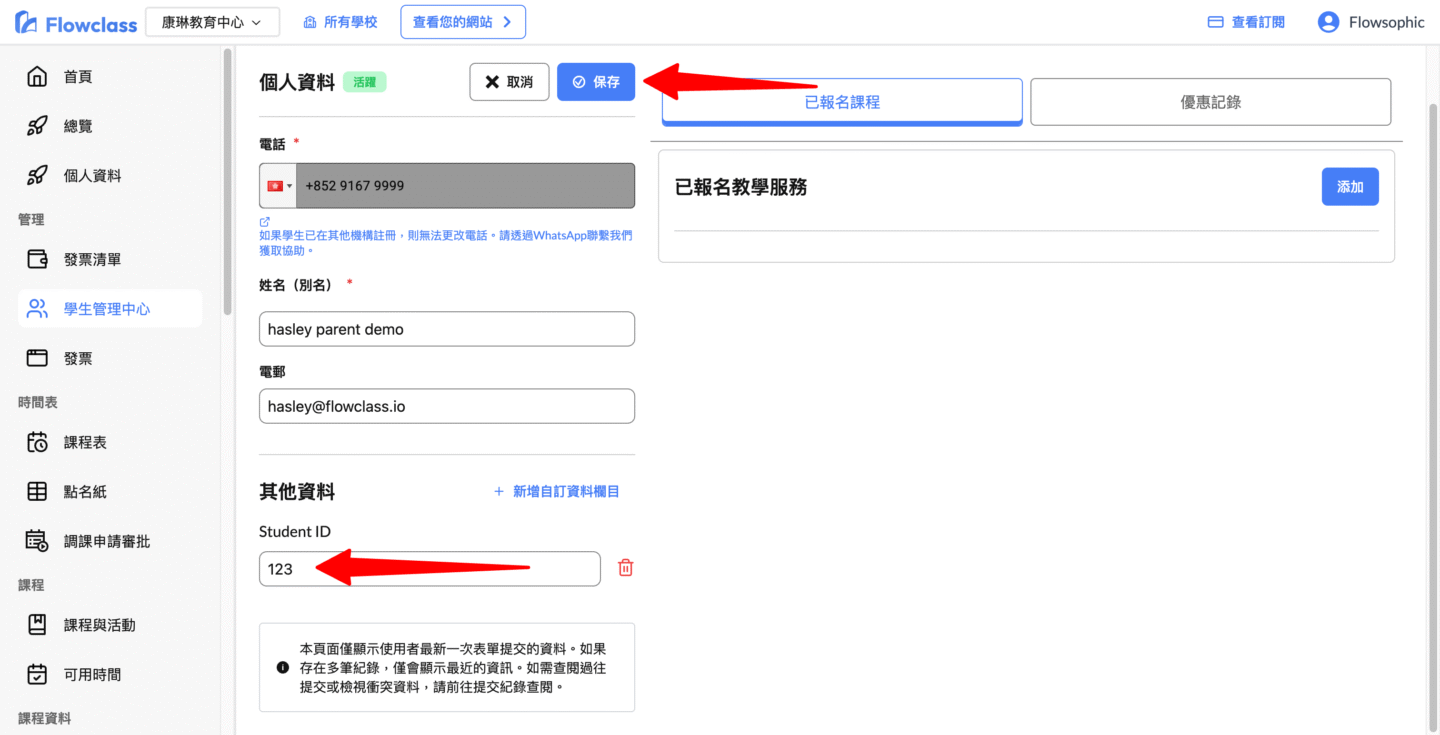
💡 備註: 若修改未即時更新,請點擊頁面右上角 「儲存」 或重新整理畫面。
👀 四、查看學生編號位置(Where to See Student ID) #
完成新增或修改後,Student ID 會顯示於:
- 學生個人資料頁 — 「其他資料」分區底部的「Student ID」欄位中。
- 學生管理中心列表頁 — 可選擇在表格中顯示 Student ID(需使用「自定義數據欄位篩選」功能)。
- 點擊列表上方的 「按自定義數據欄位篩選」 按鈕,即可找到 Student ID 欄位並設為可見。




